Вы ищете настройки вашего маршрутизатора Huawei? Узнайте, как получить доступ к панели администрирования через вход в маршрутизатор Huawei.
Доступ к входу в маршрутизатор Huawei для настройки параметров сети
Узнайте, как выполнить этот процесс, выполнив действия, которые мы дадим вам ниже.
Шаг 1. Подключение к маршрутизатору Huawei
Убедитесь, что ваш маршрутизатор Huawei включен и подключен. Подключите компьютер или мобильное устройство к сети Wi-Fi, выданной маршрутизатором, или используйте кабель Ethernet для прямого подключения.
Шаг 2. Откройте веб-браузер.
Запустите предпочитаемый вами веб-браузер на своем компьютере или мобильном устройстве. Это может быть Chrome, Firefox, Safari или другой.
Шаг 3. Введите IP-адрес маршрутизатора.
В адресной строке браузера пропишите IP-адрес роутера Huawei по умолчанию. Обычно это «192.168.1.1«Или»192.168.0.1«. Эту информацию вы можете найти в руководстве пользователя роутера или на этикетке, расположенной на устройстве.
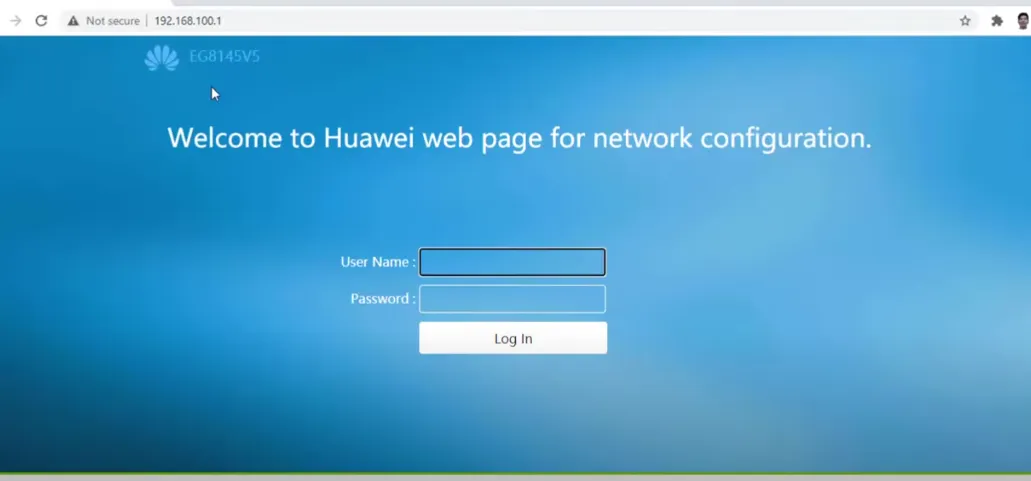
Шаг 4: Войти
При вводе IP-адреса нажмите «Ввод». Вы попадете на страницу входа в маршрутизатор. Введите учетные данные доступа. Имя пользователя и пароль по умолчанию см. в руководстве пользователя вашего маршрутизатора или на этикетке. Нажмите «Войти», чтобы получить доступ к панели администрирования.
Шаг 5. Изучите параметры настроек
В панели администрирования вы найдете различные варианты настройки параметров вашего маршрутизатора Huawei. Некоторые общие зоны включают в себя:
- Настройки сети: измените имя сети Wi-Fi (SSID) и пароль.
- Безопасность: настройте параметры безопасности, такие как шифрование и фильтрация MAC-адресов.
- Управление устройством: Просмотрите устройства, подключенные к вашей сети.
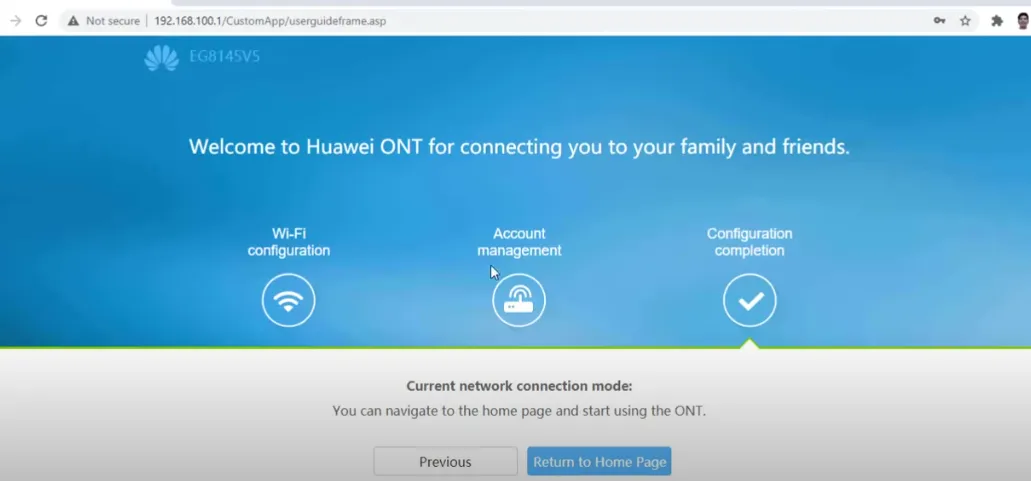
Шаг 6. Сохраните изменения и выйдите из системы.
После внесения необходимых корректировок обязательно сохраните изменения, чтобы они вступили в силу. Затем выйдите из страницы управления, чтобы защитить безопасность вашего маршрутизатора.
Обратите внимание, что Конкретные шаги могут различаться в зависимости от конкретной модели вашего маршрутизатора Huawei. Если у вас возникли трудности или вам нужна помощь, просмотрите руководство пользователя или обратитесь в Техническая поддержка Хуавей за конкретную помощь.